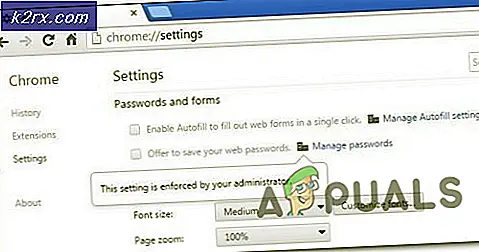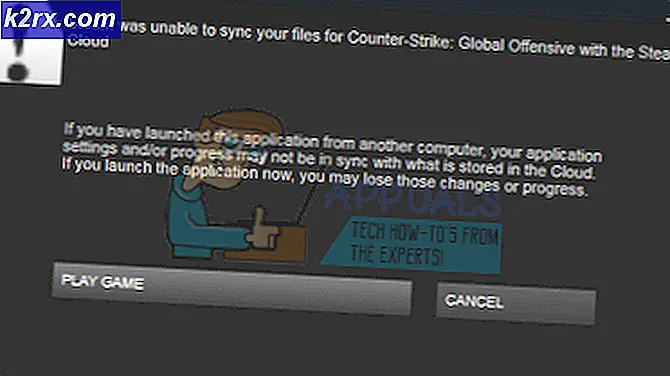FIX: Safari kraschar på StartUp
Det finns en ganska anständig chans att den genomsnittliga personen vid varje given tillfälle vid användning av Safari-webbläsaren på en Apple Mac kan stöta på ett problem där Safari håller kraschar på dem så snart de startar. Eftersom Safari är den inhemska webbläsaren för Mac-datorer, kraschar programmet varje gång det öppnas kan vara ett monster av ett problem. I nästan alla fall har Safari kraschat vid uppstarten något att göra med att programmets filer är skadade, skadade eller komprometterade på annat sätt. Följande är de tre lösningarna som har visat sig vara extremt effektiva för att lösa problemet för Mac-användare som lider av Safari kraschar på startproblemet tidigare:
Lösning 1: Ta bort vissa Safari-filer från ditt bibliotek
Sluta
Klicka på Apple- logotypen i övre vänstra hörnet och välj Stäng avstängning .
I fönstret som öppnas väljer du Safari och klickar på Retur .
Stäng fönstret.
Håll ner alternativknappen och klicka på Gå > Bibliotek medan du gör det.
Använd Finder menyraden för att hitta och ta bort alla följande objekt från biblioteket Det är helt okej om några av dessa saker inte existerar i ditt fall.
Cachar / com.apple.Safari
Cachar / com.apple.Safari.SearchHelper
Cachar / com.apple.SafariServices
Cachar / com.apple.WebKit.PluginProcess
Cachar / com.apple.WebProcess
Cachar / Metadata / Safari
Preferenser / com.apple.WebKit.PluginHost.plist
Preferenser / com.apple.WebKit.PluginProcess.plist
Sparade ansökan Status / com.apple.Safari.savedState
När de ovan angivna objekten har raderats öppnar du Safari, och det ska inte krascha vid start.
Lösning 2: Flytta vissa Safari-filer ut ur standardplatsen
Avsluta Safari
Klicka på Apple- logotypen i övre vänstra hörnet och välj Stäng avstängning .
I fönstret som öppnas väljer du Safari och klickar på Retur .
Stäng fönstret.
PRO TIPS: Om problemet är med din dator eller en bärbar dator, bör du försöka använda Reimage Plus-programvaran som kan skanna förvaret och ersätta korrupta och saknade filer. Detta fungerar i de flesta fall där problemet uppstått på grund av systemkorruption. Du kan ladda ner Reimage Plus genom att klicka härHåll ner alternativknappen och klicka på Gå > Bibliotek medan du gör det.
Flytta följande objekt från bibliotekets mapp till en lättillgänglig destination ( skrivbordet - till exempel). Det är helt okej om några av följande saker inte existerar i ditt fall.
Cookies / Cookies.binarycookies
Internet Plug-Ins
Preferences / ByHost / com.apple.Safari..plist
Preferenser / com.apple.Safari.Extensions.plist
Preferenser / com.apple.Safari.LSSharedFileList.plist
Preferenser / com.apple.Safari.plist
Preferenser / com.apple.WebFoundation.plist
PubSub / Databas
Safari (inte programmet - en mapp med namnet Safari ).
SyncedPreferences / com.apple.Safari.plist
När du har flyttat de föremål som anges ovan kommer alla dina Safari-tillägg att tas bort, dina bokmärken raderas och dina inställningar och inställningar återställs. Safari kommer dock inte längre att krascha vid start.
Om du bestämmer dig för att installera om de Safari-förlängningar som du har förlorat, se till att du installerar dem en efter en för att se till att du inte installerar om tillägget som orsakade att din Safari kraschar i första hand. Om du vill återställa de bokmärken som du har förlorat öppnar du bara Safari, går till Arkiv > Importera bokmärken, navigera till filen med namnet Bookmarks.plist i Safari- mappen som nu finns på skrivbordet (eller vart du flyttat det) och importera dina borttappade bokmärken. När detta är klart kan du radera alla objekt som du tidigare flyttat.
Lösning 3: Ta bort alla filer i Safari-mappen i biblioteket
Avsluta Safari .
Gå till Användare > Bibliotek > Safari .
Ta bort alla filer i Safari Oroa dig inte eftersom det inte kommer att skapa några Safari-relaterade problem när du tar bort filerna i den här mappen. Om du tar bort filen i Safari- mappen kommer alla dina bokmärken att raderas och Safari-inställningar och inställningar upphävs och återställs till fabriksinställningarna.
PRO TIPS: Om problemet är med din dator eller en bärbar dator, bör du försöka använda Reimage Plus-programvaran som kan skanna förvaret och ersätta korrupta och saknade filer. Detta fungerar i de flesta fall där problemet uppstått på grund av systemkorruption. Du kan ladda ner Reimage Plus genom att klicka här